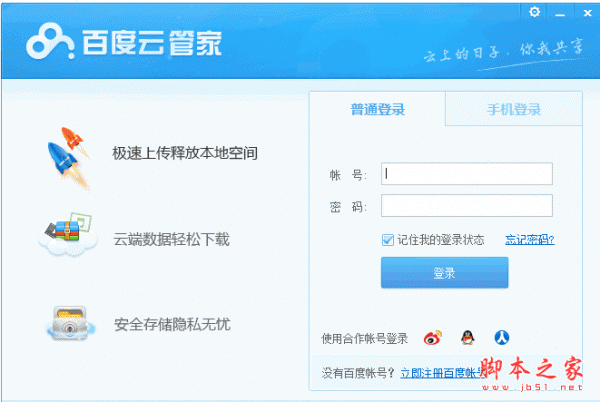win11总是连接上无效WiFi该怎么办?电脑删除WiFi热点的详细方法教程
win11系统总是连接上无效WiFi该怎么办
使用快捷面板忘记WiFi
这是最简单的办法。在win11中,我们可以通过任务栏看到当前WiFi的连接状态。如果连接到一个质量不高的WiFi热点,以后也不想再连上它,可以这样做。
首先,点击任务栏的WiFi图标,呼出面板,点击WiFi热点的箭头,进入到管理菜单。
在这个菜单中,就可以找打当前连接乃至扫描到的WiFi热点了。对着某个WiFi热点点击右键,即可看到“忘记”的选项,选择忘记即可,之后就再也不会自动连接该热点了。

在设置面板忘记WiFi
如果某个想要忘记的WiFi热点并不在附近,就不能用上面的方法了。这时候,需要进入到设置面板进行配置。
进入到Win11的设置面板,选定“网络和Internet”,点击进入“WALN”的页面。
接着,我们可以在页面中看到“管理已知网络”的选项,点击进去。
在这个页面当中,就可以看到之前系统记忆过的WiFi热点了。我们可以在列表中或者搜索找到想要忘记的WiFi热点,然后点击忘记按钮即可。
使用CMD批量忘记WiFi
上文两个方法,都只能单独忘记某个WiFi热点,想要批量删除系统记忆的WiFi热点,需要一个个操作,非常不方便。如果你决定重置WiFi环境,那么可以用CMD批量处理。
使用系统管理员权限运行CMD后,在其中输入以下命令:
netsh wlan delete profile name=* i=*
然后运行,系统中记忆的WiFi热点就都忘记掉了。
总结
总的来说,系统自动记忆已经连接过的WiFi热点,是一个很方便的功能,但是这并不能在所有场合都切合用户的实际需求。
在安卓之类的系统中,有更折衷的设计,那系统可以设置不自动连接某个WiFi热点、但又不忘记该WiFi热点,希望Win11也能够跟进这个特性吧。
- 什么是ssd固态硬盘 固态硬盘SSD知识大全汇总解析
- 华硕k50id的拆机过程详解 产品类型为家用笔记本电脑 内存容量可达到2gb
- 闪迪内存卡怎么样 属于最知名的一线品牌 技术与售后服务均非常出色
- 一嗨租车怎么样 汇集各种类型车辆 车辆越新越豪华价格越高
- 良家干洗机怎么使用 切记沾有易燃类干洗溶剂的各类衣服禁止投入
- 太阳能真空管 是太阳能热水器内部部件 和普通管有所区别
- 苹果手机电话本怎么导入 如果通讯录存储的位置是SIM卡该怎么操作
- 房价调控政策:主要目的在于抑制房价过快上涨
- win7和vista有什么区别 Win7和Vista之间安装时间对比
- wifi管理系统登录 访问路由器时需要的用户名和密码如何修改
- 宝贝鱼是什么 让我们一起来看看宝贝鱼的相关知识
- 12月16日山西长治防疫最新消息 山西长治疫情最新通告-天天速看料
- 联想b460e怎么样 整体外观设计并没有太多亮点 表现中规中矩
- thinkpadt400s拆机教程 全部拆机步骤一一详细解答
- 苹果home键在哪 就是主屏幕键 即为手机最下面中间圆键
- milo显示器官网 Milo显示器的详细评估:MILO Q196怎么样?
- 五款经典的胶片单反相机推荐 教你胶片单反相机应该怎么用
- 迪兰恒进hd6770好不好 性能强劲 频率相对而言较高 散热器拆卸方便
- iTunes1100科普:如何移除iTunes11授权 以及如何登录介绍
- 诺基亚5320xm如何刷机 可以下载相应的刷机软件 并保持手机电量在一半以上
- intel gma x4500怎么样:实际性能仅和GMAX3100差不多
- windows xp操作系统 XP系统停止服务的原因解析
- 国家工信部网站 关于国家工信部网站的介绍都在本文
- acer怎么安装驱动 笔记本驱动是否需要按照顺序安装?
- 什么牌子的空调好又省电又便宜?好空调当然非格力莫属 行业地位领先
- 阿尔萨斯机箱产品评测及报价 阿尔萨斯极速雷霆机箱参考价格为399元
- 惠普hp540拆机过程介绍 整体外观以灰黑色为主 机身顶盖采用工程塑料制成
- 联想v470报价以及评测 键盘触感优越屏幕表现出色 搭载二代酷睿事半功倍
- 黑客、骇客、红客、蓝客、飞客是什么?各自含义解答
- 变形金刚赛钛客rat7性能评测 是传说中的电玩竞技神器 外观拉风度极高
- 壁挂空调原理是什么 壁挂空调原理介绍 可以节省安装空间的优势如何
- 华硕笔记本a43s怎么样?外壳采用ABS工程塑料材质外观雅致 巧克力键盘时尚
- 料理机怎么用 料理机使用方法 料理机都可以做什么菜色
- 电脑的iTunes备份文件在哪 iTunes备份文件在电脑哪个路径讲解
- OPPO Watch3 Pro智能手表的新配色出现
- 电视机十大品牌排名有哪些 索尼SONY已成为消费者们追捧的商品品牌
- 什么是风管机、中央空调?在使用空调类产品时 应该学会如何省电
- 打印机哪个牌子好用 市面上的打印机都是多少钱一台该怎么购买
- 电脑如何重新安装系统 刻光盘安装和PE系统安装哪个更好
- 蜂巢能源“龙鳞甲电池”发布-当前热文
- 戴尔展示史上最容易修的笔记本!没有螺丝:完美拆解到无损还原只需1分钟
- 一图看懂moto新机:二代骁龙8 3699元!价格屠夫简直了
- 杭州市民拍下火球划过西湖瞬间:火光点亮天幕与湖面映衬
- 酷派8310性能怎么样 它的市场价格是否正确合理
- 诺基亚专卖店介绍 售后与维修服务表现如何 购买诺基亚时都有什么注意事项
- 无线上网卡资费套餐哪个划算 从速度价格覆盖信号的比较评测来了
- 蓝屏不会生成dump文件怎么办?这样解决没有办法生成蓝屏dump文件
- 【手慢无】小米高性价比显示器到手只需399元
- lol代练价格表正式出炉 不同的排位价格也不一样
- 9600gso显卡怎么样 与HD 3850搭配能够满足消费者的需求吗
- 什么是空调除湿 其实原理同制冷一样 也是靠整个制冷系统运作
- 联通号码怎么查话费 如何查询当月话费或者是历史账单消费
- 《死亡空间:重制版》官宣进厂压盘!1.27重登恐怖石村号
- 能够解决蓝屏0xv0000098代码的方法分享 win10提示0xv0000098怎么办?
- 【手慢无】白菜价 方正24寸显示器到手仅需389元-全球新消息
- 电脑出现NTKRNLMP.exe蓝屏解决方法 NTKRNLMP.exe是什么东西?
- RTX 4070 Ti跑分首曝:猛升46%、超越RX 7900 XTX
- 迅雷任务包含违规内容 无法继续下载 建议可以尝试旧版本的迅雷5
- 蓝屏代码STOP:0X000000ED的解决方法分享 蓝屏0X000000ED怎么修复?
- 顺丰快递一般多久到达 在双十一快递高峰期间需要几天
- 天猫魔盒青春版4怎么样 外观为全黑设计 搭载四核CPU且拥有4G存储
- 好玩的双人通关小游戏大全 建议可以玩对战类活跃气氛
- 笔记本定做厂家有哪些比较好的?笔记本定做厂家全方位比较
- 蓝屏KERNEL SECURITY CHECK FAILURE的修复方法 电脑提示KERNEL SECURITY怎么办?
- 【手慢无】13代i7 联想拯救者刃9000K游戏电脑主机抢购价仅需19998元
- 买AMD显卡送3A游戏了 但仅限RX6000系列-天天新资讯
- 电脑蓝屏memory management解决方法 电脑memory management错误怎么办?
- zune怎么连接手机 下载安装Zune的全过程详解
- 微星缺席AMD RX 7900显卡:RX 6000亏惨 不玩了?
- 英雄联盟LOLs4天赋加法各位置天赋怎么加点 辅助英雄天赋加点的方法是什么
- 周大福男士白金项链价格 一共有六七个款式可选择 搭配出彩
- win7系统开机提示igfxsrvc.exe应用程序错误 建议首先先排除是否是病毒导致
- 热门欧恩平板电脑价格报价及特点介绍 欧恩M5双核动力艇配置8寸IPS屏 兼顾便携性与大屏幕视觉
- 幻想曲手机多少钱?幻想曲通讯热门手机简介及报价来了
- 蓝屏irql_not_less_or_equal要如何解决?无线适配器驱动程序怎么更新?
- 星巴克咖啡粉多少钱一包 网友对星巴克咖啡价格的总结集中汇总
- 搜索资源平台有哪些 可以使用的音乐搜索器推荐 搜索功能强悍
- ipad怎么下载腾讯qq ipad安装QQ方法 出现哪个下载提示才算成功
- 支付宝如何修改手机号码 温馨提醒:纯手机号码登录的账户无法取消手机绑定
- 电脑开机一段时间内出现黑屏怎么办?win10开机进入系统时黑屏两个解决方法
- iPhone4S如何验证真假 可以看机器细节如机器背面镜面是否有磨损
- 佳能e1的报价以及评测 E1具备1/2.3英吋有效1000万画素CCD 摄影場景模式多
- 永久免费自助建站软件 仅需10分钟就能将产品和服务通过网站形式进行分享
- MMC.exe MMC.exe进程是什么 是Windows操作系统定义的系统自带程序
- 联想品牌机有什么推荐 联想Erazer D3000台式机操作更加流畅便捷
- win10出现绿屏的解决方法 解决win10电脑绿屏的办法分享
- ipone5s上市时间回顾 以及5英寸手机推荐与介绍
- 网站搭建论坛教程来了 准备工具为Xampp软件Discuz软件等
- 迅雷离线下载怎么用 揭晓迅雷离线下载新功能及教程
- 如何制作个人主页 怎么让主页免费且在可预见的将来永久维护
- 数字示波器工作原理是什么 快来加强学习对数字示波器的基本了解
- 蓝屏终止代码video_scheduler_internel_error是什么问题?video_scheduler解决方法
- Ose.exe Ose.exe进程是什么 实为Office办公套件定义的更新组件的一部分
- 关于ctrlw是什么快捷键 键盘快捷键设置方法全面科普
- 溴化锂制冷空调工作原理是什么 还有优点科普供大家了解
- 农村里养什么赚钱最快 淡水养殖基围虾项目怎么样
- 索尼笔记本官网报价是多少及成品推荐 索尼P13225SCBI售价为7499元
- itunes官方下载64位中文版配置要求为需要250MB可用磁盘空间
- 功放和音箱接线方法 音响功放接线图解 教你功放音响如何接线调出好声音
- whea_uncorrectable_error蓝屏解决方法 电脑出现致命硬件错误怎么办?
新闻排行
-
 OPPO Find X新机处理器官宣:搭载骁龙8 Gen 2
OPPO Find X新机处理器官宣:搭载骁龙8 Gen 2 -
 Redmi Buds 4 Lite真无线蓝牙耳机外观设计曝光-焦点简讯
Redmi Buds 4 Lite真无线蓝牙耳机外观设计曝光-焦点简讯 -
 七彩虹RTX 3070 Ti显卡上新 换GA102核心 功耗飞涨-全球报资讯
七彩虹RTX 3070 Ti显卡上新 换GA102核心 功耗飞涨-全球报资讯 -
 骁龙888和麒麟990哪个好差距多少 性能速度参数对比-天天热点评
骁龙888和麒麟990哪个好差距多少 性能速度参数对比-天天热点评 -
 三星Galaxy Z Fold4/Flip4国行推送One UI 5正式版系统-环球视点
三星Galaxy Z Fold4/Flip4国行推送One UI 5正式版系统-环球视点 -
 微博怎么不显示手机型号 微博手机号怎么隐藏设置-世界观热点
微博怎么不显示手机型号 微博手机号怎么隐藏设置-世界观热点 -
 微信健康码怎么注销重新申请健康码 怎么更换绑定人-世界观速讯
微信健康码怎么注销重新申请健康码 怎么更换绑定人-世界观速讯 -
 英伟达4060显卡什么时候发布 RTX4060发布时间-每日热讯
英伟达4060显卡什么时候发布 RTX4060发布时间-每日热讯 -
 vivo x90多少钱 vivo x90价格最新售价汇总-环球即时
vivo x90多少钱 vivo x90价格最新售价汇总-环球即时 -
 word方框中打√符号教程 打钩符号怎么打出来框怎么点击就打上-全球播资讯
word方框中打√符号教程 打钩符号怎么打出来框怎么点击就打上-全球播资讯
精彩推荐
超前放送
- win11总是连接上无效WiFi该怎么...
- 电脑默认网关为0000怎么办?win1...
- 电脑网络出现小红叉几种解决方法...
- 无线网络适配器出现感叹号该怎么...
- win10系统默认网关不可用详细修...
- win10电脑默认网关不可用老是掉...
- win11怎么查看电脑流量使用情况...
- 电脑蓝屏代码0*000000D1详细解决...
- 8年生4个,娱乐圈最爱生娃的女明...
- 电脑黑屏提示file not found怎...
- 苹果MacBook Pro键盘翻车:赔偿...
- win7蓝屏错误代码0x0000007b怎么...
- 世界杯营销“众生相”:平台借势...
- 更改启动驱动器SATA模式后0X0000...
- ip地址配置错误无法连接网络怎么...
- 丰田宣布与 Oncor 合作研究电...
- 电脑找不到网络路径的解决方法 ...
- 启用热点提示无法启动承载网络该...
- 腾讯即时战略手游《全球行动》宣...
- 这家公司曾创造页游神话,如今已...
- 电脑怎么解除限制提升网速?电脑...
- 2023年京东年货节主题活动招商规...
- 【手慢无】3600元的小新Air14轻...
- win11系统提示以太网没有有效的I...
- 电脑dns异常该怎么办呢?解决电...
- 电脑找不到WLAN网络该怎么办?Wi...
- win10系统网络变成小地球的解决...
- win11系统电脑无法识别以太网解...
- win7未通过正版验证出现黑屏怎么...
- 电脑开机黑屏只有鼠标指针怎么办...
- 12月16日10时云南昆明疫情最新消...
- 电脑蓝屏提示错误代码0xc0000034...
- 电脑出现80070490错误代码解决方...
- win10系统电脑显示器花屏解决方...
- 电脑开机提示operating system...
- Win7电脑在登录LOL的时候出现登...
- 非常实用的win10使用小技巧 升...
- 鸿蒙系统如何下载安装?怎样才能...
- Win7系统如何强制还原系统? wi...
- 光速输入法输出繁体字的方法:可...
- qqpctray.exe是什么进程?可以结...
- win7系统电脑界面出现黑屏鼠标能...
- WinXP系统提示d3dx9_36.dll丢失...
- Flash版本过低如何解决? 如何...
- 电脑电池失效引起黑屏解决方法 ...
- 怎么处理系统副本不是正版黑屏?...
- 大风、雨雪注意 今年冬天第二波...
- RTX 4080 12GB 版本可能会以...
- 苹果MacBook Air将迎来史诗级升...
- 时尚观察|不会穿去运动的奢华滑...